|
|
Creazione di un modello
I modelli possono essere usati per creare documenti che abbiano una struttura e un aspetto simile. L'uso di un modello garantisce che tutte le pagine di un sito web abbiano determinate caratteristiche.
Dopo aver applicato un modello ad un gruppo di pagine, è possibile cambiare alcune informazioni in tutte queste pagine modificando il modello e riapplicandolo alle pagine. Mentre gli elementi specifici di ogni pagina (ad esempio, il testo che descrive un articolo in vendita) rimangono inalterati, gli elementi definiti dal modello (ad esempio, le barre di navigazione) vengono aggiornati in tutte le pagine che usano il modello.
La pagina delle destinazioni dei viaggi Compass offre dei collegamenti a diverse pagine sui dettagli di viaggio che descrivono i luoghi a cui potrebbero essere interessati i visitatori del sito web. Di seguito verrà usata la struttura di una pagina di dettagli di viaggio esistente per creare un modello. L'uso di un modello garantisce che tutte le pagine delle informazioni di viaggio abbiano lo stesso layout e lo stesso formato.
Creazione di un modello da una pagina esistente
In questa sezione verrà creato un modello a partire da una pagina esistente. Questo modello verrà quindi usato per creare nuove pagine sui viaggi.
| 1 |
Nell'elenco Cartella locale della finestra Sito, fare doppio clic sull'icona di DW4_TravelDetail_surf.html per aprire il file. |
| 2 |
Scegliere File > Salva come modello. |
|
Viene visualizzata la finestra di dialogo Salva come modello.
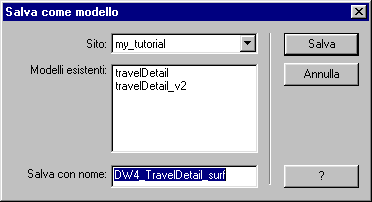
|
|
I modelli esistenti (travelDetail e travelDetail_v2) sono stati creati per le pagine dei viaggi del sito web Compass e ad esso applicati. Ora verrà creata una versione personalizzata di questo modello. |
| 3 |
Nel campo Salva con nome, modificare il nome del modello digitando myTravelDetail e cliccare su Salva. |
|
Nella finestra del documento, un nuovo documento sostituisce il documento DW4_TravelDetail. Nella barra del titolo del documento, il documento contiene un indicatore <<Template>> e un'estensione di file di modello di Dreamweaver (.dwt). |
 |
|
Modifica del modello
A questo punto, il nuovo modello ha le stesse caratteristiche della pagina di partenza. Un modello contiene sia aree bloccate che aree modificabili. Le aree bloccate possono essere modificate solo all'interno del modello stesso. Le aree modificabili sono una sorta di segnaposto delle informazioni specifiche delle singole pagine. Nel modello dell'esercitazione, il logo e i pulsanti di navigazione non sono modificabili, a differenza del titolo della destinazione, del relativo banner e della descrizione della destinazione.
La prima operazione consiste nel creare delle aree modificabili nel modello.
| 1 |
Nel modello myTravelDetail.dwt visualizzato nella finestra del documento, cliccare sul segnaposto Flash situato più in alto per selezionarlo: il filmato visualizzerà il titolo della destinazione.
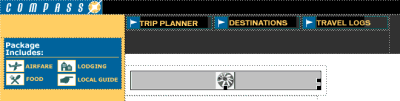
|
| 2 |
Scegliere Elabora > Modelli > Nuova area modificabile. |
|
Viene visualizzata la finestra di dialogo Nuova area modificabile. |
| 3 |
Nel campo Nome, digitare titleCell come nome di quest'area del modello.
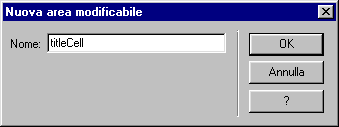
|
| 4 |
Fare clic su OK. |
|
Viene creata un'area del modello. La linguetta contiene il nome dell'area del modello e il segnaposto è circondato da una linea azzurra che identifica i bordi dell'area modificabile. |
| 5 |
Nella finestra del documento, scegliere il segnaposto del banner Flash e scegliere Elabora > Modelli > Nuova area modificabile per rendere modificabile questa sezione del modello. |
| 6 |
Digitare adCell nel campo Nome della finestra di dialogo Nuova area modificabile e cliccare su OK. |
|
Nel documento vengono visualizzati gli identificatori delle aree del modello. |
| 7 |
Nella finestra del documento, scegliere tutto il testo contenuto nella prima cella al di sotto del banner e scegliere Elabora > Modelli > Nuova area modificabile per rendere modificabile quest'area del modello. |
| 8 |
Digitare textCell1 nel campo Nome della finestra di dialogo Nuova area modificabile e cliccare su OK. |
| 9 |
Nella finestra del documento, scegliere tutto il testo contenuto nella seconda cella al di sotto del banner e scegliere Elabora > Modelli > Nuova area modificabile per rendere modificabile quest'area del modello. |
| 10 |
Digitare textCell2 nel campo Nome della finestra di dialogo Nuova area modificabile e cliccare su OK. |
| 11 |
Scegliere File > Salva per salvare il modello. |
 |
|
Applicazione del modello ad una nuova pagina
Una volta impostate le aree modificabili del modello, è possibile usare il modello per creare una pagina sui dettagli di un viaggio in Nuova Zelanda.
| 1 |
Scegliere File > Nuovo da modello per aprire un nuovo documento. |
| 2 |
Nell'elenco Modelli della finestra di dialogo Seleziona modello, scegliere myTravelDetail, quindi cliccare su Seleziona per scegliere il modello da applicare alla nuova pagina. |
|
Il modello viene applicato al nuovo documento.
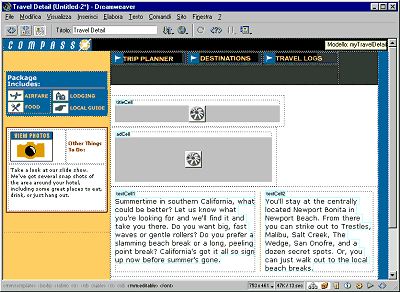
|
|
Questa pagina visualizza le stesse aree e lo stesso contenuto del modello creato. |
|
Nota: se si sposta il puntatore del mouse su un'area non modificabile di questo modello, ad esempio il logo o le aree dei pulsanti di navigazione, il puntatore cambia forma per segnalare che non è possibile accedere all'area bloccata. |
| 3 |
Salvare il documento e assegnare ad esso il nome myTravelDetail_mtnBike.html. |
 |
|
Modifica di una pagina basata su un modello
A questo punto, verrà modificato il documento myTravelDetail_mtnBike.html, aggiornando le aree modificabili con risorse e testi che riguardano le informazioni di viaggio sulle escursioni in mountain bike in Nuova Zelanda.
| 1 |
Nella finestra del documento, cliccare sul segnaposto Flash presente nell'area titleCell per scegliere l'oggetto che si vuole sostituire. |
| 2 |
Nel campo File della finestra di ispezione Proprietà, cliccare sull'icona della cartella. Nella finestra di dialogo visualizzata, trovare la cartella Assets/swfs e scegliere il file text_mtnBike.swf. |
| 3 |
Nell'area adCell, cliccare sul segnaposto Flash per scegliere l'oggetto che si vuole sostituire. |
| 4 |
Nel campo File della finestra di ispezione Proprietà, cliccare sull'icona della cartella. Nella finestra di dialogo visualizzata, trovare la cartella Assets/swfs e scegliere il file text_mtnBike.swf. |
| 5 |
Scegliere File > Apri e trovare il file DW4_MtnBikeText.txt per aprire un documento che contenga il testo per questa destinazione di viaggio. |
| 6 |
In DW4_MtnBikeText.txt, copiare i primi due paragrafi di testo sotto Cell 1, nel documento myTravelDetail_mtnBike, sostituire il testo corrente dell'area textCell1 selezionandolo e incollando al suo posto il testo copiato. |
| 7 |
In DW4_MtnBikeText.txt, copiare i primi due paragrafi di testo sotto Cell 2, nel documento myTravelDetail_mtnBike, sostituire il testo corrente dell'area textCell2 selezionandolo e incollando al suo posto il testo copiato. |
|
Le informazioni sui dettagli del viaggio vengono aggiornate. |
| 8 |
Chiudere il file DW4_MtnBikeText.text. |
| 9 |
Nel campo Titolo della barra degli strumenti di Dreamweaver, digitare New Zealand biking. |
| 10 |
Salvare il documento. |
 |
|

|